Mungkin istilah ini lebih sesuai disebut redirect comment blog ke facebook. Lantas apa itu Redirect Comment Blog ke Facebook? sebenarnya ini sama halnya kita membuat update status di facebook, hanya saja saat ini saya coba fungsikan App comment tersebut sebagai alternatif dari pada kotak komentar blog layaknya Wordpress punya yang sering dikonversikan ke blog akhir-akhir ini, dengan demikian kita punya pilihan gaya kotak komentar buat blog kita. kerren-kan, bisa facebookan sekalian memantau komentar temen-temen di blog.
Pertama yang harus kalian lakukan masuk ke link berikut http://developers.facebook.com/plugins/?footer=1
Selanjutnya pilih plugins Comments sebagaimana gambar dibawah
Setelah itu akan muncul kotak isian yang berhubungan dengan pengaturan kotak komentar yang nantinya akan kita ambil kodenya kemudian kita taruh di halaman html blog kita. disamping kotak isian tersebut juga tampil preview alias ilustrasi kotak komentar sebagaimana berikut
Jika kotak isian sudah selesai langsung adja klik tombol "Get Code" dibawahnya, nanti akan tampil kotak yang berisi kode javascript. blok semua kode tersebut lalu klik kanan pilih copy selanjutnya paste di halaman html blog kalian lalu save dan lihat hasilnya
Keterangan:
numposts = jumlah komentar yang akan ditampilkan
width = lebar kotak komentar
Silahkan cari kode sebagaimana berikut: xid="ID Aplikasi" diantara kode yang anda dapatkan.
ID Aplikasi bisa anda peroleh dengan mendaftarkan alamat blog anda terlebih dahulu, caranya klik pada tulisan "registering your site" yang terdapat dibawah kode di atas. Setelah mendapatkan kode silahkan ganti tulisan ID Aplikasi atau identitas yang sempat anda masukkan pada saat anda mendaftar diawal tadi dengan kode ID yang sudah anda dapatkan barusan, tujuannya agar kotak komentar milik anda bisa aktif n dapat ditampilkan sebagaimana mestinya.
Setelah terdapat beberapa pengunjung blog kalian yang meninggalkan komentarnya di kotak tersebut maka secara otomatis akan terkirim ke status facebook anda
Selamat mencoba!
NB: Biasanya kotak komentar g'bisa langsung tayang/ tampak di blog, dikarenakan butuh proses identifikasi oleh pihak pengembang aplikasi facebook. Klo udah 24jam blm nongol juga jangan lantas mendaftar lg lo ya, krn akan mengakibatkan redundansi alias penggandaan data milik anda. So yang sabar ya...
skip to main |
skip to sidebar
Situs pembuat logo hadir guna membantu anda mendesain logo semudah mungkin. Dengan menggunakan tools yang tersedia, anda dapat mendesain suatu logo perusahaan maupun logo anda pribadi sepenuhnya gratis.
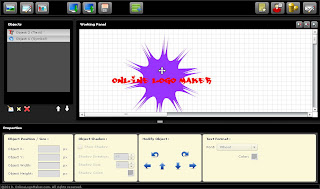
Saat anda membuka Logo Creator, anda akan dihadapkan dengan tampilan yang tidak jauh berbeda dengan tampilan antarmuka dari situs tersebut. Adapun ragam aplikasi yang tersedia didalamnya sebagai berikut:
1. Working Area
Pada area ini anda akan mulai menggarap object anda baik itu berupa simbol, teks, atau gambar pilihan anda sendiri untuk kemudian di olah menjadi logo.
2. Properties Panel
Pilih beberapa objeck dalam area kerja dan anda akan bisa melihat serta mengeditnya .
3. Objects
Kali ini anda bisa memilih, mengganti nama, menghapus, dan memasukkan ulang objek ke dalam area kerja, berikut rinciannya;
Rename Object : Mengganti nama logo
Delete Object : Menghapus gambar yang terseleksi
Reorder Object : Objek yang berada paling atas akan membayangi objek yang berada dibawahnya sehingga tampak overlap.
4. Assets Buttons
Add Picture : Anda dapat meng-Upload gambar atau foto dari komputer anda, aplikasi ini mendukung format GIF, JPG, dan PNG.
Add Text : Memasukkan kotak teks ke dalam area kerja, klik dua kali pada kotak teks untuk mengedit teksnya.
Add Symbol : Silahkan membuka galeri, lebih dari seratus contoh simbol jadi siap anda gunakan dalam mengolah logo anda.
5. Other Buttons
Open Help : Anda akan diarahkan pada tutorial cara menggunakan Online Logo Maker semacam ini.
Save Logo : Dengan menekan tombol save anda secara otomatis telah menyimpan project logo anda dalam harddisk komputer anda.
Berikut kombinasi tombol (Shortcut) yang dapat anda gunakan selama anda melakukan editing:
P – Menambah Gambar (Add Picture)
T – Menambah Teks (Add Text)
F – Menambah Simbol (Add Symbol)
R – Merubah Nama Objek (Rename Object)
U – Memindahkan Objek ke atas (Move Object Up)
D – Memindahkan Objek ke bawah (Move Object Down)
S – Menyimpan Logo (Save Logo)
I – Bantuan (Help)
Z – Menghapus Objek (Delete Object)
X – Membatalkan Semua Objek yang sebelumnya dipilih (Deselect All Objects)
Sumber: http://www.onlinelogomaker.com/tutorial
Tag: Anda juga bisa mendesain logo disini
 Silahkan copas kode javascript berikut ke gadget/ widget html blog anda
Silahkan copas kode javascript berikut ke gadget/ widget html blog anda
Embed code:
Catatan: Code dengan warna merah silahkan di ganti dengan gambar cursor pilihan anda. Silahkan ikuti link berikut untuk mendapatkan koleksi kursor http://www.arzheboy.co.cc/2010/07/koleksi-cursor.html
NB: Alternative menggerakkan kursor tanpa mouse.
Ternyata "Keyboard" benar-benar memiliki fungsi sebagai kunci dari segala aktifitas berkomputer, salah satunya sebagai penggerak kursor yang terakhir kita ketahui tugas tersebut telah diambil alih oleh "mouse", "track-pad" dan "track ball".
Lantas bagaimana cara kerjanya?
ini dia yang muski kalian lakukan:
* Pilih Start->Run
* Ketik ‘access.cpl’ (tanpa tanda kutip)
* Klik pada tab Mouse
* Klik Use Mouse Keys->OK.
* Aktifkan tombol NumLock (Angka) di posisi keypad
* Lalu Anda bisa menggerakkan cursor dengan angka 1,2,3,4,6,7,8,9
* Angka 5 sama fungsinya seperti klik kiri pada mouse
Selamat mencoba!!
Sumber : Beritanet.com & http://ninjacyber.blogspot.com
Javascript/ html Converter pada postingan kali ini berbentuk widget mini yang hanya menyediakan layanan encode/ pharse, tidak dengan sebaliknya (decode).
Untuk mendapatkan widget tersebut anda cukup dengan mengcopas embed code berikut:
Tag: http://www.opinionatedgeek.com/dotnet/tools/htmlencode/encode.aspx
Try to use abilities to the limit of potentialities
Situs Hosting Gambar Gratis [Vol:2]
Jika sebelumnya sempat dibahas soal 6 Situs Hosting Gambar Gratis [Vol:1], kali ini g'jauh beda... hanya pengembangan adja yaitu 10 Free Image Hosting. Ini dia versi mbah zoftpc.com
Free Image Hosting adalah layanan tempat penampungan file di internet berbasiskan website, berguna sebagai penyimpanan file image dan video yang bisa anda kelola menjadi file sharing bagi teman ataupun untuk mendukung kebutuhan anda sebagai webmaster sebuah situs/blog.
Free Image Hosting ini juga berguna untuk penyimpanan file bagi blogger yang ingin mem-backup dan menyimpan dokumen lain sehingga tidak perlu pusing lagi memikirkan space dan bandwith karena limited host
Berikut ini 10 Free Image Hosting yang bisa anda coba:
Picasa menawarkan ruang tak terbatas untuk meng-upload dan men-download gambar. host ini ditangani oleh google. kinerja cepat dan mudah berbagi foto dari Google, berbagi dengan teman dan kolega atau untuk sekedar mencari foto lain.
Photobucket menawarkan hosting gambar dan video gratis. Upload foto dan video Anda kemudian anda bisa membaginya dengan yang lain.
Imgzzz merupakan layanan hosting baru. Anda bisa mendapatkan uang dengan meng-upload foto. Imgzzz telah memperkenalkan produk dengan kode adsense. Anda harus terdaftar pada website ini dan menambahkan kode adsense.
Iimmgg adalah layanan hosting gratis untuk sharing photo, post gambar pada blog dan banyak lagi.
Flickr adalah hosting terbesar untuk meng-upload dan men-download gambar. Anda bisa bergabung dan upload foto Anda disini.
Mungkin sebagian belum tahu kalau wordpress bisa dijadikan hosting gambar. Anda dapat menggunakan wordpress ini sebagai alternatif penitipan hosting image.
TinyPic adalah layanan foto dan video sharing yang memungkinkan Anda dengan mudah meng-upload, membuat link dan berbagi foto dan video di MySpace ®, eBay ®, Orkut Scrapbooks dan blog.
Ini adalah hosting sederhana tapi populer untuk uplading gambar yang memiliki bandwidth terbatas. Biasanya digunakan pada jejaring sosial untuk berbagi gambar.
Free Image Hosting adalah layanan tempat penampungan file di internet berbasiskan website, berguna sebagai penyimpanan file image dan video yang bisa anda kelola menjadi file sharing bagi teman ataupun untuk mendukung kebutuhan anda sebagai webmaster sebuah situs/blog.
Free Image Hosting ini juga berguna untuk penyimpanan file bagi blogger yang ingin mem-backup dan menyimpan dokumen lain sehingga tidak perlu pusing lagi memikirkan space dan bandwith karena limited host
Berikut ini 10 Free Image Hosting yang bisa anda coba:
Picasa menawarkan ruang tak terbatas untuk meng-upload dan men-download gambar. host ini ditangani oleh google. kinerja cepat dan mudah berbagi foto dari Google, berbagi dengan teman dan kolega atau untuk sekedar mencari foto lain.
Photobucket menawarkan hosting gambar dan video gratis. Upload foto dan video Anda kemudian anda bisa membaginya dengan yang lain.
Imgzzz merupakan layanan hosting baru. Anda bisa mendapatkan uang dengan meng-upload foto. Imgzzz telah memperkenalkan produk dengan kode adsense. Anda harus terdaftar pada website ini dan menambahkan kode adsense.
Iimmgg adalah layanan hosting gratis untuk sharing photo, post gambar pada blog dan banyak lagi.
Flickr adalah hosting terbesar untuk meng-upload dan men-download gambar. Anda bisa bergabung dan upload foto Anda disini.
Mungkin sebagian belum tahu kalau wordpress bisa dijadikan hosting gambar. Anda dapat menggunakan wordpress ini sebagai alternatif penitipan hosting image.
TinyPic adalah layanan foto dan video sharing yang memungkinkan Anda dengan mudah meng-upload, membuat link dan berbagi foto dan video di MySpace ®, eBay ®, Orkut Scrapbooks dan blog.
Ini adalah hosting sederhana tapi populer untuk uplading gambar yang memiliki bandwidth terbatas. Biasanya digunakan pada jejaring sosial untuk berbagi gambar.
Pixa adalah layanan penyimpanan gambar dan flash hosting gratis yang memungkinkan semua orang untuk meng-upload foto sendiri. Pixa menawarkan berbagai ukuran, pemotongan, penyaringan dan pilihan tata letak gambar.
Hosting gambar gratis menyediakan layanan web hosting yang berjalan pada beberapa server linux web khusus. Anda dapat berbagi foto, membuat Galeri foto, Host semua foto blog Anda, meletakkan gambar pada ruang dll
Posted by
Zuhry D'Explorer
Labels:
Hosting
Online Logo Maker
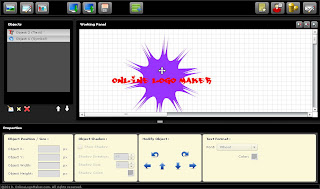
Saat anda membuka Logo Creator, anda akan dihadapkan dengan tampilan yang tidak jauh berbeda dengan tampilan antarmuka dari situs tersebut. Adapun ragam aplikasi yang tersedia didalamnya sebagai berikut:
1. Working Area
Pada area ini anda akan mulai menggarap object anda baik itu berupa simbol, teks, atau gambar pilihan anda sendiri untuk kemudian di olah menjadi logo.
2. Properties Panel
Pilih beberapa objeck dalam area kerja dan anda akan bisa melihat serta mengeditnya .
3. Objects
Kali ini anda bisa memilih, mengganti nama, menghapus, dan memasukkan ulang objek ke dalam area kerja, berikut rinciannya;
Rename Object : Mengganti nama logo
Delete Object : Menghapus gambar yang terseleksi
Reorder Object : Objek yang berada paling atas akan membayangi objek yang berada dibawahnya sehingga tampak overlap.
4. Assets Buttons
Add Picture : Anda dapat meng-Upload gambar atau foto dari komputer anda, aplikasi ini mendukung format GIF, JPG, dan PNG.
Add Text : Memasukkan kotak teks ke dalam area kerja, klik dua kali pada kotak teks untuk mengedit teksnya.
Add Symbol : Silahkan membuka galeri, lebih dari seratus contoh simbol jadi siap anda gunakan dalam mengolah logo anda.
5. Other Buttons
Open Help : Anda akan diarahkan pada tutorial cara menggunakan Online Logo Maker semacam ini.
Save Logo : Dengan menekan tombol save anda secara otomatis telah menyimpan project logo anda dalam harddisk komputer anda.
Berikut kombinasi tombol (Shortcut) yang dapat anda gunakan selama anda melakukan editing:
P – Menambah Gambar (Add Picture)
T – Menambah Teks (Add Text)
F – Menambah Simbol (Add Symbol)
R – Merubah Nama Objek (Rename Object)
U – Memindahkan Objek ke atas (Move Object Up)
D – Memindahkan Objek ke bawah (Move Object Down)
S – Menyimpan Logo (Save Logo)
I – Bantuan (Help)
Z – Menghapus Objek (Delete Object)
X – Membatalkan Semua Objek yang sebelumnya dipilih (Deselect All Objects)
Sumber: http://www.onlinelogomaker.com/tutorial
Tag: Anda juga bisa mendesain logo disini
Posted by
Zuhry D'Explorer
Labels:
Logo
Widget teks Slider
Silahkan arahkan kursor anda ke teks FlashVortex.com pada bagian pojok widget dibawah untuk mendapatkan embed code, selanjutnya tinggal copy-paste (copas) di html widget blog anda n lihat hasilnya!
Model lain juga tersedia dengan pilihan kombinasi warna yang lebih komplex, coba klik disini
Yang lebih atraktif jg ada lo... kaya ini ni
Pengen bikin klik disini
Model lain juga tersedia dengan pilihan kombinasi warna yang lebih komplex, coba klik disini
Yang lebih atraktif jg ada lo... kaya ini ni
Pengen bikin klik disini
Posted by
Zuhry D'Explorer
Labels:
Widget
Mengganti kursor pada blog
 Silahkan copas kode javascript berikut ke gadget/ widget html blog anda
Silahkan copas kode javascript berikut ke gadget/ widget html blog andaEmbed code:
<style type="text/css">body {cursor:url("https://blogger.googleusercontent.com/img/b/R29vZ2xl/AVvXsEjQyZZhXiESFvIcuEhNtluiydsgjhMmdvETNlMvlh0aB8wha7iQBfhPByitg_rx6rX4LpO40UBrXCx68-yo9P05fPeSRNrNxhAaoxh_sssqpT0IiCLgXtOmO2W_g90XIRgW0_dh0Pws6t73/"),default}</style>
Catatan: Code dengan warna merah silahkan di ganti dengan gambar cursor pilihan anda. Silahkan ikuti link berikut untuk mendapatkan koleksi kursor http://www.arzheboy.co.cc/2010/07/koleksi-cursor.html
NB: Alternative menggerakkan kursor tanpa mouse.
Ternyata "Keyboard" benar-benar memiliki fungsi sebagai kunci dari segala aktifitas berkomputer, salah satunya sebagai penggerak kursor yang terakhir kita ketahui tugas tersebut telah diambil alih oleh "mouse", "track-pad" dan "track ball".
Lantas bagaimana cara kerjanya?
ini dia yang muski kalian lakukan:
* Pilih Start->Run
* Ketik ‘access.cpl’ (tanpa tanda kutip)
* Klik pada tab Mouse
* Klik Use Mouse Keys->OK.
* Aktifkan tombol NumLock (Angka) di posisi keypad
* Lalu Anda bisa menggerakkan cursor dengan angka 1,2,3,4,6,7,8,9
* Angka 5 sama fungsinya seperti klik kiri pada mouse
Selamat mencoba!!
Sumber : Beritanet.com & http://ninjacyber.blogspot.com
Posted by
Zuhry D'Explorer
Labels:
Cursor
Border buat posting embed code
1. Dashed
2. Double
3. Ridge
4. Outset
5.Dotted
6. Scroll
Catatan: Solusi sebagai alternatif untuk menghemat space/ ruang yaitu dengan menggunakan "Spoiler" yang bisa anda dapatkan kode-y di Bab Tutorial pada blog ini.
Tag: Untuk lebih menghemat space silahkan gunakan Spoiler atau desain jadi yang lain disitus berikut: http://www.grsites.com/
<div style="border: 10px dashed; padding: 10px; background-color: #9AFE2E; text-align: left;"> PASTE HASIL ENCODE TEKS HTML ANDA DISINI </div>
2. Double
<div style="border: 10px double; padding: 10px; background-color: #FAAC58; text-align: left;"> PASTE HASIL ENCODE TEKS HTML ANDA DISINI </div>
3. Ridge
<div style="border: 10px ridge; padding: 10px; background-color: #00FF80; text-align: left;"> PASTE HASIL ENCODE TEKS HTML ANDA DISINI </div>
4. Outset
<div style="border: 10px outset; padding: 10px; background-color: #80FF00; text-align: left;"> PASTE HASIL ENCODE TEKS HTML ANDA DISINI </div>
5.Dotted
<div style="border: 10px dotted; padding: 10px; background-color: #A9D0F5; text-align: left;"> PASTE HASIL ENCODE TEKS HTML ANDA DISINI </div>
6. Scroll
<div style="border: 2px #006400 solid; padding: 10px; background-color: #04B4AE; overflow: auto; height: 50px; width: 555px; text-align: left;"> PASTE HASIL ENCODE TEKS HTML ANDA DISINI </div>
Catatan: Solusi sebagai alternatif untuk menghemat space/ ruang yaitu dengan menggunakan "Spoiler" yang bisa anda dapatkan kode-y di Bab Tutorial pada blog ini.
Tag: Untuk lebih menghemat space silahkan gunakan Spoiler atau desain jadi yang lain disitus berikut: http://www.grsites.com/
Posted by
Zuhry D'Explorer
Labels:
Border
Tool buat mengkonversi kode html [Eds:2]
Javascript/ html Converter pada postingan kali ini berbentuk widget mini yang hanya menyediakan layanan encode/ pharse, tidak dengan sebaliknya (decode).
Untuk mendapatkan widget tersebut anda cukup dengan mengcopas embed code berikut:
<script src="http://www.gmodules.com/ig/ifr?url=http://hosting.gmodules.com/ig/gadgets/file/102462998830435293579/post-Code.xml&up_grows=10&up_conv1=1&up_conv2=1&up_conv3=1&up_conv4=1&up_conv5=1&synd=open&w=562&h=195&title=Encode%2Fdecode+HTML+entities&border=http%3A%2F%2Fwww.gmodules.com%2Fig%2Fimages%2F&output=js"></script>
Tag: http://www.opinionatedgeek.com/dotnet/tools/htmlencode/encode.aspx
Posted by
Zuhry D'Explorer
Labels:
Encoder


















Posting Komentar